Al ingresar una fórmula en una celda de Excel, su resultado se mostrará dentro de la celda. Para ver el texto de la fórmula ingresada tenemos varias alternativas, la primera de ellas es que al seleccionar una celda podremos ver su fórmula asociada en la barra de fórmulas. Si lo deseamos, podemos editar directamente la fórmula dentro de la barra de fórmulas.
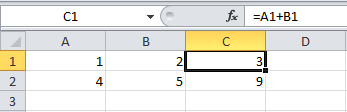
Mostrar la fórmula dentro de la celda
Si queremos ver la fórmula dentro de la misma celda que la contiene, tenemos tres alternativas:
- Hacer doble clic sobre la celda que contiene la fórmula
- Hacer un clic sobre la celda que contiene la fórmula y presionar la tecla F2
- Hacer un clic sobre la celda que contiene la fórmula y presionar la combinación de teclas CTRL + ‘ (comilla sencilla)
Cualquiera de estos métodos producirá el siguiente resultado:
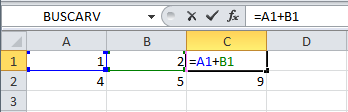
La única diferencia que notarás entre los tres métodos es que con el último (CTRL + ‘), todo el texto de la fórmula quedará seleccionado. Con cualquiera de estos métodos podrás editar la fórmula dentro de la misma celda.
Mostrar todas las fórmulas en Excel
Una tercera alternativa que tenemos para ver las fórmulas contenidas en las celdas de nuestro libro de Excel es mostrarlas todas. Eso lo podemos lograr con el botón Mostrar fórmulas que se encuentra dentro de la fichaFórmulas en el grupo Auditoría de fórmulas.

Al pulsar este botón, todas las celdas de nuestra hoja (que contenga una fórmula) mostrarán la fórmula en lugar del valor calculado.

Este mismo efecto lo podemos obtener si modificamos el parámetro de configuración que se encuentra en el cuadro de diálogo de Opciones de Excel en la opción Avanzadas y en la sección Mostrar opciones para esta hoja. Ahí encontraremos un cuadro de selección para la opción Mostrar fórmulas en celdas en lugar de los resultados calculados.
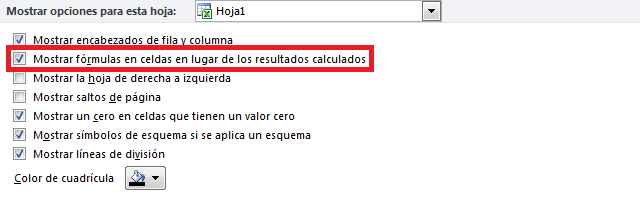
Con cualquiera de los métodos presentados podremos mostrar la fórmula de una celda y podremos editarla ya sea dentro de la barra de fórmulas o directamente en la celda según sea el caso.
No hay comentarios:
Publicar un comentario